如果你要用一个模版文件快速生成以全公司数百人的名字命名的个性化文件,如何才能办到?下面小编来告诉你如何将成批文件一次生成,一次生成数百文件怎么做?
为了快速完成一项工作,公司开展全员合作,需要每位员工填写一份相同格式的表格。办公室的小王要由一份空表“个人工作任务.DOC”,在公司的公用服务器上生成与此内容相同,但以全公司600个人的名字命名的文件,如“张三.DOC”、“李四.DOC”……以便让员工们不用拷贝和改名直接在服务器上填写各自的工作内容。
完成这样的一个成批文件生成任务,在资源管理器中用手动分别复制和改名的办法显然效率太低。最后,小王借助公司原有的人员记录清单,在文字处理软件的帮助下,很快就完成了全公司人员的文件建立。
1、拿来员工姓名列表
建立一个TXT文本文件,如“员工列表.TXT”。从公司花名册数据文件中复制全公司员工的姓名到该TXT文件中。
2、将员工名独立成行
小王发现,拷入TXT文本文件中的员工姓名不是独立成行的,姓名之间存在一个半角空格,这不利于下面的批处理,需要将人员名字独立成行显示。
用EmEditor成批替换的方法,可以很方便地将每个员工的姓名排成独立的一行。具体方法是,用EmEditor打开“员工列表.TXT”,按快捷键组合Ctrl+H,在“查找”文本框中输入半角空格,在“替换为”文本框中输入两个半角字符n的组合,然后按动“全部替换”按钮完成员工姓名的分行处理(图1)。
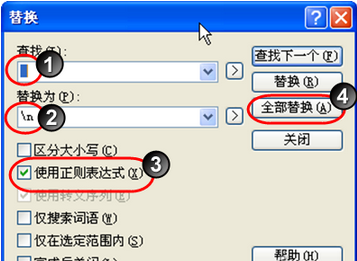
3、批量生成复制命令
我们的任务是从“个人工作任务.DOC”生成全公司员工的独立DOC文件,我们希望这项工作由电脑来自动完成,因此,构造自动拷贝文件的命令序列是我们要做的工作。
现在,我们已经拥有了独立成行的员工名列表,只要在每个名字的基础上添加如下格式的文件拷贝命令,即可实现文件的自动生成:
COPY 个人工作任务.DOC 张三.DOC
COPY 个人工作任务.DOC 李四.DOC
…… ……
这项工作我们也是在EmEditor中由替换操作来完成。具体方法是,用EmEditor打开“员工列表.TXT”,按Ctrl+H进入替换窗口,在“查找”文本框中输入n两个半角字符,在“替换为”文本框中输入“nCOPY 个人工作任务.DOC ”(注意“个人”之前和DOC之后均有一个半角空格),然后按动“全部替换”按钮进行替换,再对第一行命令进行一下手动复制处理,完成员工姓名的分行处理(图2)。
















